今回の内容
今回はオリジナルの名刺入れの型紙を
作成していきます。
名刺入れは、いろいろな場面
(仕事・趣味での出会いなど)で
名刺を使います。
その時にオリジナルレザー名刺入れを
もっていると会話の話題作りもできます。
2部構成で型紙作成を紹介します。

名刺入れコンセプト
今回の名刺入れはマチを付けない
名刺入れの型紙を作成していきます。
枚数的には5~7枚程度が入ります。
マチを設けないため少し大きめに型紙を作成し
出し入れしやすくしています。
横幅が11.5センチ
立幅が17センチ
になっています。
名刺入れ型紙
今回作成する名刺入れの大まかな型紙の作成手順は
- 外装の作成
- 面取り(丸面)
- 複線の作成(ディバイダーの線)
- 分割(菱目打ちの位置)
- 中心線の設定
- 内装パーツの作成
になります。
今回作成する型紙の完成図は
下の画像の通りとなります。
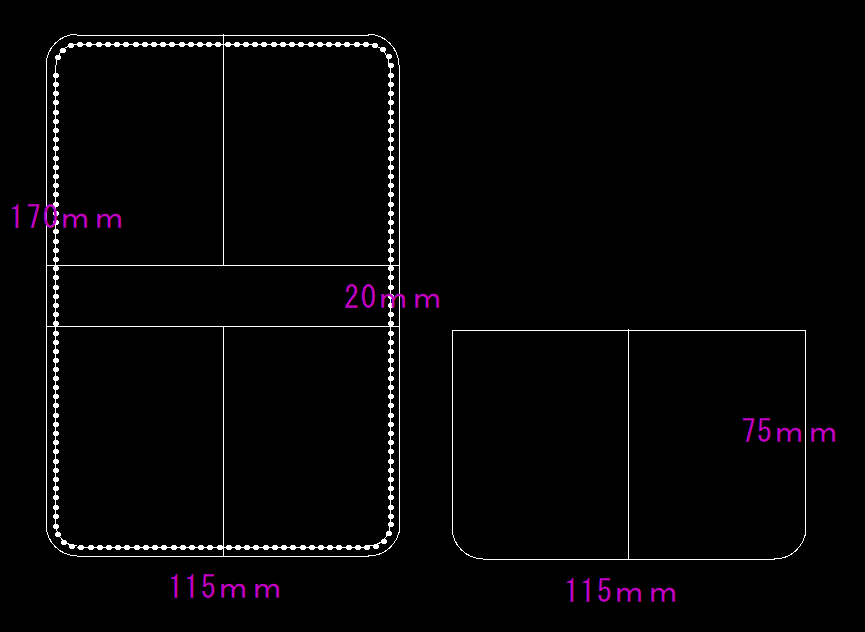
名刺入れ型紙の作成
ここから詳しく型紙作成を
説明していきます。
まず、JW-CADを起動します。
左側から”□”をクリックします。
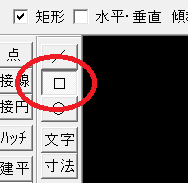
□をクリックして、上の部分の”寸法”にマウスを移動します。
寸法に”115,170”を入力します。
寸法の長さの表示はmmになっているので
気を付けてください。
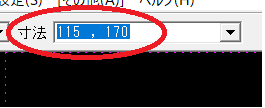
寸法を入力して、マウスを黒いん部分に
移動すると寸法に入力したサイズの
四角が表示されます。
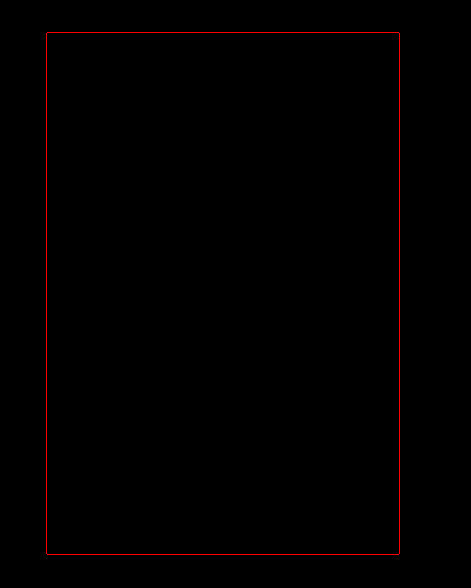
好きな位置で左クリックを一回押します。
確定すると赤線から白線になります。
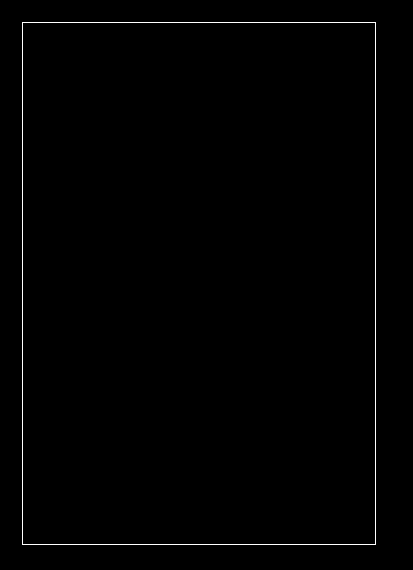
次に左側の”面取”をクリックします。
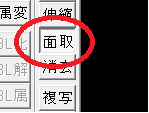
面取をクリックすると、
上の表示が変わるので
丸面をチェックを入れます。
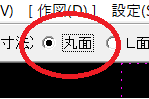
丸面にチェックをいれたら、
寸法にマウスを移動します。
寸法に”10”を入力します。
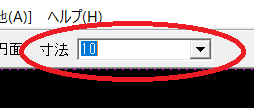
対象の線を左クリックを一回押します。
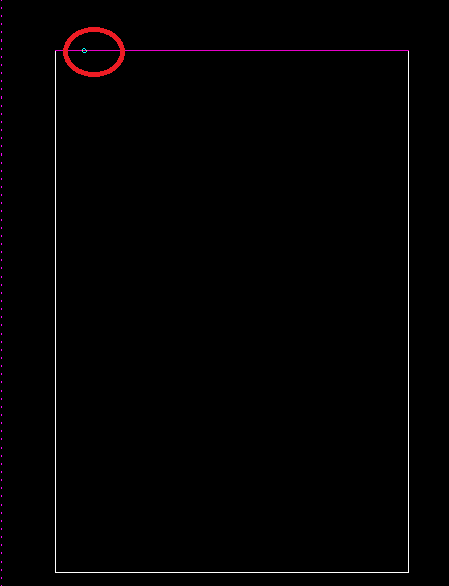
こう一つの対象の線を左クリックを1回押します。
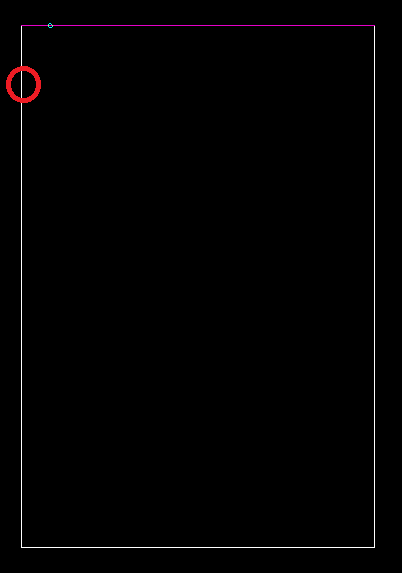
対象の線を左クリックを1回づつクリックすると
丸面にすることが出来ます。
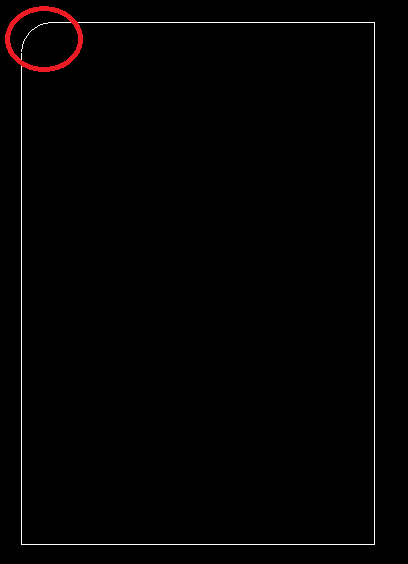
他の3か所も同じ手順で
丸面(10mm)にしていきます。
丸面の大きさを変えるだけで作品の見た目がかわってきます。
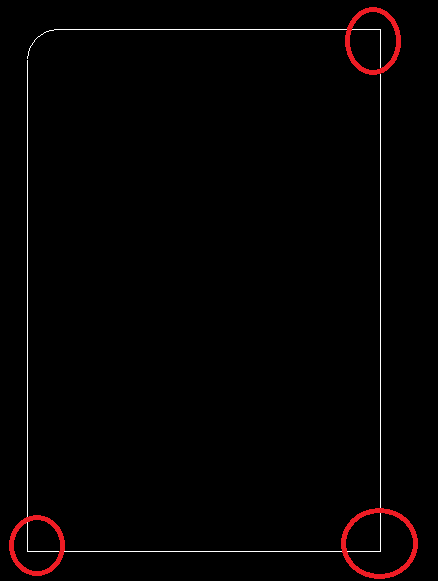
面取を対象の角を全部すると
下の画像の通りになります。
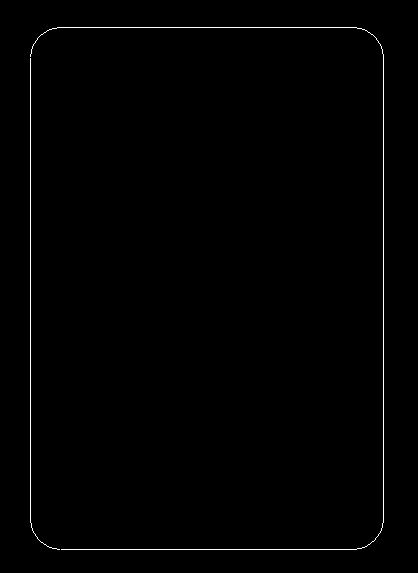
次にディバインダーの線を書いていきます。
ディバインダーの線を書くために”複線(ふくせん)”を使いいます。
左側の”複線”をクリックします。
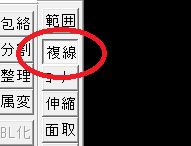
複線をクリックして、
マウスを上の方に移動します。
”複線間隔”があるので”3”を入力します。
3とはコバ(革の裁断面)からの
距離になります。
ディバインダーの線を基準で菱目打ちの位置を付けていきます。
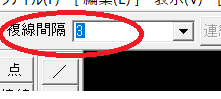
複線間隔を入力したら、
右側に”範囲選択”の項目があるので
クリックします。

範囲選択をクリックすると表示が変わるので
”全選択”をクリックします。
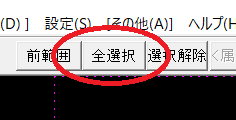
全選択をクリックすると
対象の線が全て紫色になります。
対象を確認してします。
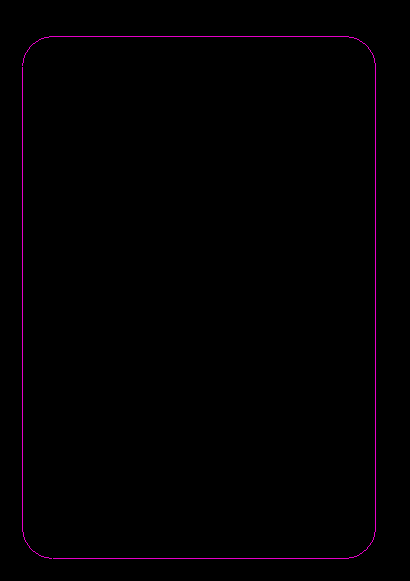
確認後”選択確定”をクリックします。

選択確定をクリックすると
複線を書くことが出来ます。
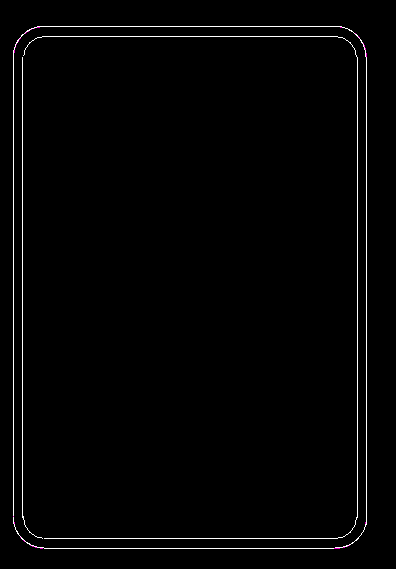
次に菱目打ちで縫い穴をあける位置を
書いていきます。
左側の”分割”をクリックします。
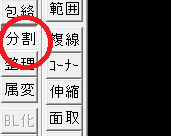
分割をクリックしたら、
上にある”等距離分割”にチェックをします。
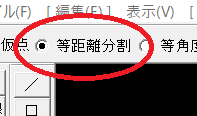
等距離分割の右側にある、
”割付”にチェックをします。
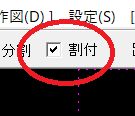
割付にチェックをしたら、右側のある”距離”を入力します。
距離は”3”を入力します。
距離の3mmは菱目打ちの幅になります。
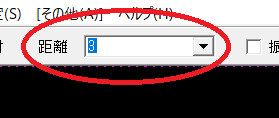
対象となる複線で書いた線を
右クリックします。
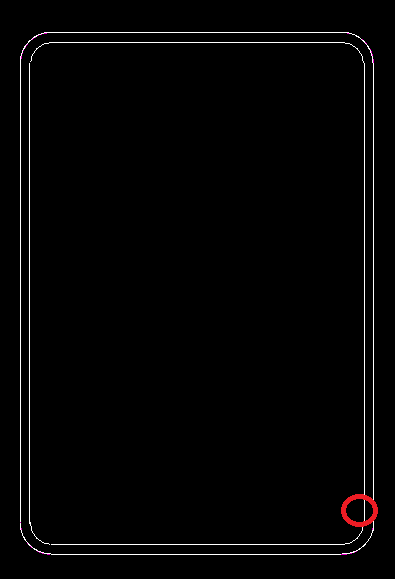
対象となる線のもう一つのは端を
右クリックします。
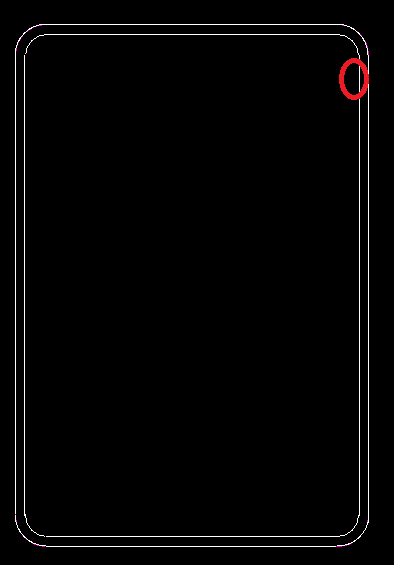
両端を右クリックすることができたら
対象の線を左クリックを1回押します。
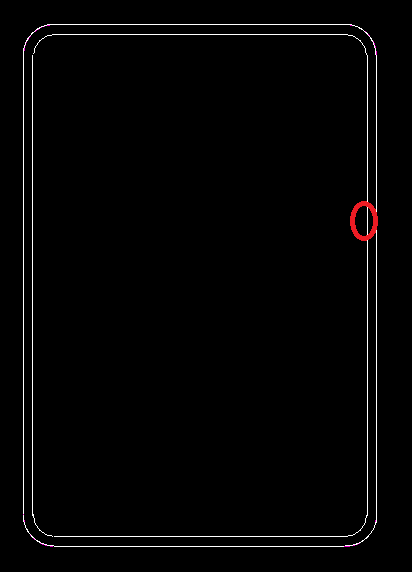
対象の線を左クリックすると
菱目打ちで縫い穴をあける位置が表示されされます。
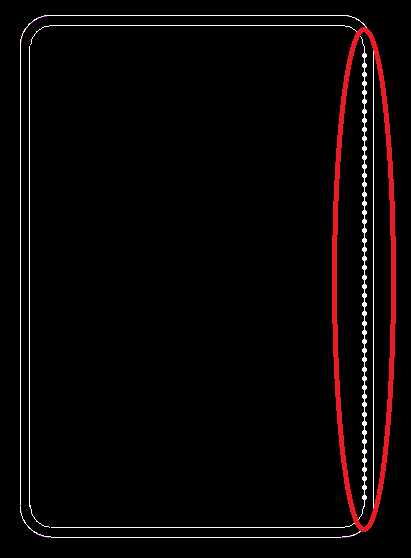
同じ手順で一周菱目打ちの縫い穴の位置を
書いていきます。
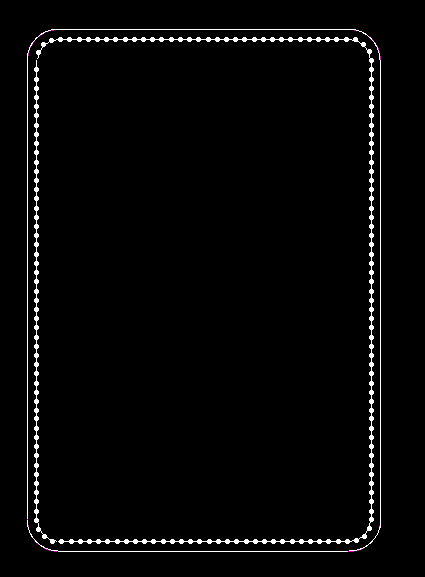
今回はここまでにします。
次回続きを説明していきます。
まとめ
今回はオリジナルレザーアイテムの名刺入の
型紙作成方法を紹介しました。
次回は中心線の記載から紹介します。
関連ページ
レザークラフト型紙作成紹介ページ










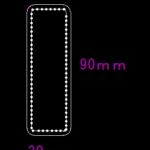
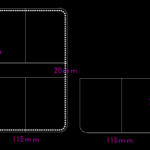
コメント